
2024.05.20(월) 시네마4D 공부 1일차~~~
오전에 병가 및 개인사정으로 인하여 프로그램 첫날인데 4시간을 빠졌다 ㅠㅠ
따라가기 벅참벅참~
어제 멀티미디어콘텐츠제작전문가 필기 시험 봤는데 붙었당^_^
[오늘의 목차]
화면이동 Alt
Alt + 좌클릭 드래그 : 화면회전
Alt + 휠'클릭' 드래그 : 화면이동
Alt + 우클릭 드래그 : 화면확대
Ctrl+Z // Ctrl+Y : 이전행동으로 돌아가기, 이전행동으로 다시 돌아가기
Ctrl+Shift+Z : 시점?되돌리기, 각도 틀어진거를 이전각도로 되돌아오게끔 함.
개체 복사 Ctrl+개체 드래그(Ctrl+C / Ctrl+V도 가능하다)
Ctrl+A // Ctrl+Shift+A : 전체선택, 선택해제
Alt+G : 그룹화



F1~F5 화면 배치 바뀜(F5가 4화면 보기, 마으스휠 꾹 눌러도 변함.)
이름 바꿀 때에는 엔터 누르고 바꿀 수 있다.

개체(레이어)를 선택하고 Alt+S/O 누르면 확대가 된다 . .
화면이 각도가 틀어졌을 때에는
[View] - Frame Default 누르면 다시 각도가 원상복구 된다.



Gouraud Shading : 고르게 보여라
Gouraud Shading(Lines) : 개체 만들 때(체크하면 선 보임)

Viewport Solo Off : 모든 개체 보기
Viewport Solo Single : 선택된 개체 하나만 보이기

[원기둥, 다각형기둥으로 만들기]
Rotation Segments : 다각형 꼭지점 수

각도회전 : Object - Orientation : 축 기준으로 회전 됨.
혹은 R키 누르면 동그란 구 모양이 나타나면서 조절도 가능함.
하단에 Rotation부분 조정해주어도 됨.



Make Editable(C) : 조각조각 나뉘어 편집할 수 있게 만들어 준다.


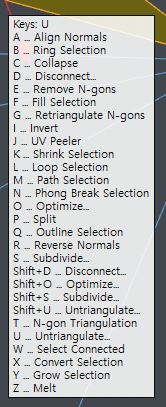


[Enable Axis]를 선택해제하고
면을 더블클릭하면 분리되어 떨어진다.(근데 이렇게 안쓸거라 다시 되돌리기함)

[Extrude Inner] 선택하고 Offset 값을 주면 안쪽 혹은 바깥쪽으로 재선택된다.
[Extrude]를 다시 선택하여 위아래로 움직이면 모양이 다시 생기는데
Ctrl를 누른 채로 드래그하면 선택된 모양만큼 모양이 바뀐다.
한쪽 면 전체를 선택하는 방법은 U누르고 면 누르고 선택하면 된다.


Subdivision Surface 선택하면 오른쪽 창에 같은 아이콘과 이름으로 하나 추가생성되는데
이 기능은 꺾인 면을 둥글게 깎아주는 기능을 한다.
이 기능을 넣고자 하는 도형을 드래그하여 종속되게 만들면 도형이 둥글둥글하게 표시된다.
오른쪽 창에 Subdivision Surface 옆 초록색 체크표시를 선택하면 빨간가위표시가 나오는데, 이 기능은 숨기기 기능이다.
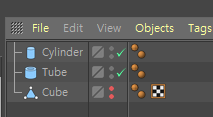
View의 체크표시도 숨기기 기능인데
그 옆에 작은 점도 숨기기 기능이다.


U, L눌러주면 하얗게 선택이 되는데, 같은 모양/회전/크기 등 컴퓨터가 균일하다 생각되는 거에 대해 함께 선택하게 된다.
[Bevel]누르고 끝 선에서 안쪽으로 살짝 미니까 양쪽으로 모양이 움직인다.
베벨은 모양을 깎아내는 기능이다.
Extrude 모양을 뽑아내는 기능
Extrude Inner 모양을 안쪽으로 선택해주는 기능



[Bridge]

자주 사용하는 단축키
숫자9 : Live Selection : 커서모양이 O 모양이 되며, 드래그해주면 닿은 모양대로 선택이 된다.
U_L(Loop Selection) : 연결된 부분 전체 한번에 선택해준다.
Space Bar : M관련 기능이 꺼지고 Selection이 다시
M_T(Extrude) : 모양을 밖으로 뽑아내는 기능이다.
M_W(Extrude Inner) : 모양을 안으로 집어넣는 기능이다.
M_S(Bevel) : 모양을 깎아내는 기능이다.
Bridge(M_B) : 선과 선을 연결해준다.


개별적으로 조각된 모양대로 파이게 되면 Preserve Gruoups를 체크하면 된다.



그리고 Delete키를 통해 삭제하면 모양이 파이게 된다.


[Optimize] - 톱니바퀴 설정부분 클릭 - 전부 체크하기


Model - 이동툴
Enable Axis(축이동)는 체크해제


[Connect Objects + Delete] : 개체들을 연결하겠다, 추가적으로 불필요한 개체는 삭제하겠다.(?)
그룹화되는건데, 약간 다르다고 함.(?)

[Clone)
Clones : 복제 개수(기본값 제외임, 9는 10개 생성됨)


[Caps]
Caps : 체크를 해제하면 관통된 모양이 나온다.
Fillet : 기본 도형상태에서 둥글게 만들어준다.
Segments : 부분, 쪼개지는 수가 클수록 세밀하게 나뉜다.
Redius : 둥근 정도(클수록 크게 둥글게)



Render View :
Phong - Delete Tag 체크 : 둥글게 해준다???????


#시네마4D, #CINEMA4D #
'IT > 미디어 공부' 카테고리의 다른 글
| 시네마4D 2일차~~~!(74일차 (0) | 2024.05.21 |
|---|---|
| [멀티미디어콘텐츠제작전문가] CBT 필기/궁궐_실기 시험 합격 후기~(준비과정, 참고서, 시험장, 체감난이도 등) (0) | 2024.05.20 |
| 애프터이펙트 공부 24일차~~~(72일차, (0) | 2024.05.17 |
| 애프터이펙트 공부 22일차~~~(70일차, (0) | 2024.05.14 |
| 애프터이펙트 공부 21일차~~~(69일차, (0) | 2024.05.13 |




